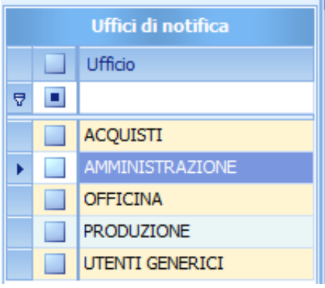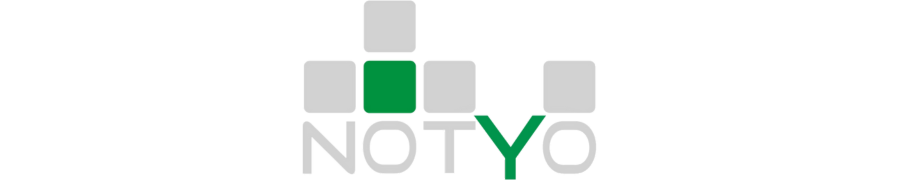Inserimento nuova non conformità
Il menù delle non conformità è raggiungibile sotto la voce Qualità > Non conformità > Gestione Non Conformità
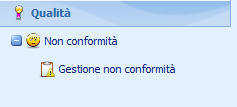
L’inserimento di una non conformità inizia dalla parte superiore della “testata”:

Il tipo di non conformità può essere Interna, Cliente o Fornitore
Lo stato rappresenta l’indice di “avanzamento” della non conformità. Può essere aperto, in esecuzione, in attesa, chiuso o annullato
Il numero di rapporto è un progressivo della non conformità e viene inserito automaticamente, i progressivi sono divisi sulla tipologia di non conformità
La revisione indica il numero di revisione della non conformità (generalmente la prima viene indicata come 0 oppure A)
La data indica la data di apertura della non conformità
Il campo NC Associata indica la non conformità associata a quella correntemente visualizzata. È il caso ad esempio di una NC fornitore aperta a fronte di una NC cliente, qui la NC cliente può venire associata alla relativa NC cliente. Il pulsante “…” aprirà la ricerca delle non conformità e il tasto “>” permette di aprire la non conformità associata.
Il flag Segnalazione indica che la seguente non conformità è una segnalazione. Le segnalazioni non verranno contemplate nell’analisi statistica (a meno che venga richiesto esplicitamente) e non verranno utilizzate per analizzare i dati per qualificare i fornitori.
Subito sotto sono visibili le schede con le diverse “fasi” della non conformità

Generale contiene i dati principali della non conformità.
Risoluzione contiene le azioni correttive necessarie alla risoluzione della non conformità.
Verifica contiene l’esito del controllo finale che conferma la risoluzione della non conformità.
Allegati contiene i file allegati alla non conformità.
Menù Generale
Il menù generale contiene i dati principali della non conformità:
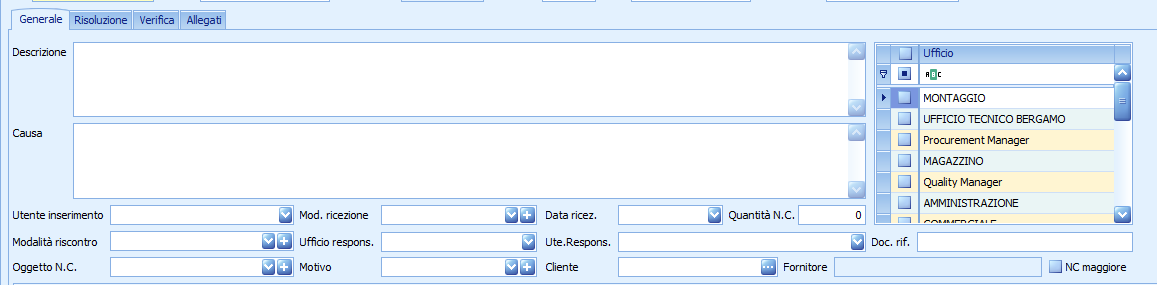
La descrizione indica il tipo di non conformità rilevata (errori durate le lavorazioni, distrazione dell'operatore, trattamento termico..).
La causa indica il motivo per cui è stata aperta la non conformità.
L’utente inserimento indica il nome dell’utente che ha aperto la non conformità (tale utente deve essere abilitato nella tabella utenti).
La modalità di ricezione indica il mezzo con cui è stata segnalata la non conformità (eMail, telefonata, bolla..).
La data di ricezione indica la data in cui è stata segnalata la non conformità (può essere differente dalla data di apertura della non conformità).
La modalità di riscontro indica come è stata rilevata la non conformità (Collaudi a gas, durante assemblaggio, verifica dimensionale..).
L’ufficio responsabile indica il reparto a cui compete la responsabilità (tali gruppi sono definiti nella tabella utenti).
La quantità indica il numero di pezzi non conformi (tale dato può essere inserito manualmente oppure viene aggiornato automaticamente in base alla commessa/ciclo/ordine specificato più avanti).
L’oggetto indica il componente principale che presenta l’anomalia (stelo, saldatura, quantità, imballo, disegno..).
Il motivo indica la causa (già espressa sopra) per cui è stata aperta la non conformità (essendo un campo a discesa viene utilizzato per eventuali statistiche).
Il cliente indica il cliente a cui associare la non conformità (nel caso in cui la non conformità sia di tipo cliente).
Il flag NC maggiore indica se la non conformità è particolarmente “grave” o “importante”
NOTE:
Alcuni campi gestiti da Notyo (utente, ufficio responsabile) non sono direttamente modificabili dall’utente, che può solo selezionarli. Gli altri campi sono modificabili ed è possibile aggiungere una nuova voce nell’elenco a discesa cliccando sul pulsante + in fianco.
Nei dettagli è possibile invece specificare i singoli articoli non conformi:

Il documento connesso è gestito automaticamente:
NC Interna -> Commesse, Cicli, Ordini Fornitore
NC Cliente -> Commesse, Cicli
NC Fornitore -> Cicli, Ordini Fornitore
Per aggiungere un nuovo documento cliccare sul + in basso
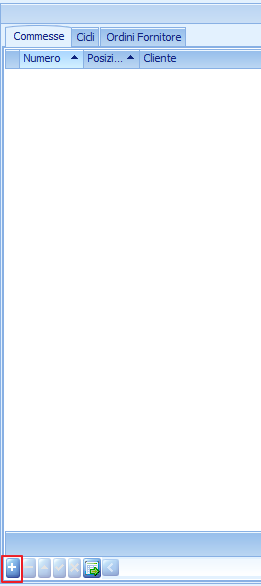
Viene così aggiunta una nuova riga:

Se si conosce già il numero di documento è possibile inserirlo direttamente, insieme alla riga, altrimenti premere sui puntini per aprire l’HELP di ricerca
La riga viene quindi precaricata:

In particolare per i cicli è possibile specificare, in fase di inserimento una fase di lavorazione, una bolla conto lavoro ed una relativa bolla di rientro associata al ciclo.

Per l’inserimento di fasi o bolle conto lavoro è possibile procedere in due modi diversi:
Inserire direttamente il numero del ciclo e spostarsi su un nuovo campo, in questo modo il sistema cercherà di ricavare in automatico, in aggiunta alle varie informazioni su articolo, quantità, ecc…, anche la fase associata (se il ciclo ha una sola fase associata) e la bolla conto lavoro (se il ciclo o il ciclo + fase sono associati ad una sola bolla conto lavoro). Se il sistema non riesce a ricavare in automatico la fase è possibile inserirla a mano o utilizzare il metodo alternativo descritto sotto, mentre è possibile ricercare la bolla e la bolla di ritorno con la relativa funzionalità di ricerca attivabile tramite il pulsante “…” presente nella cella “N° Bolla” o “Numero bolla Rientro”.
Utilizzare la funzionalità di ricerca del ciclo, attivabile tramite il pulsante “…” presente nella cella “Numero”, tale ricerca aprirà una finestra che permetterà di selezionare direttamente una fase facendo doppio click sulla riga di dettaglio associata:
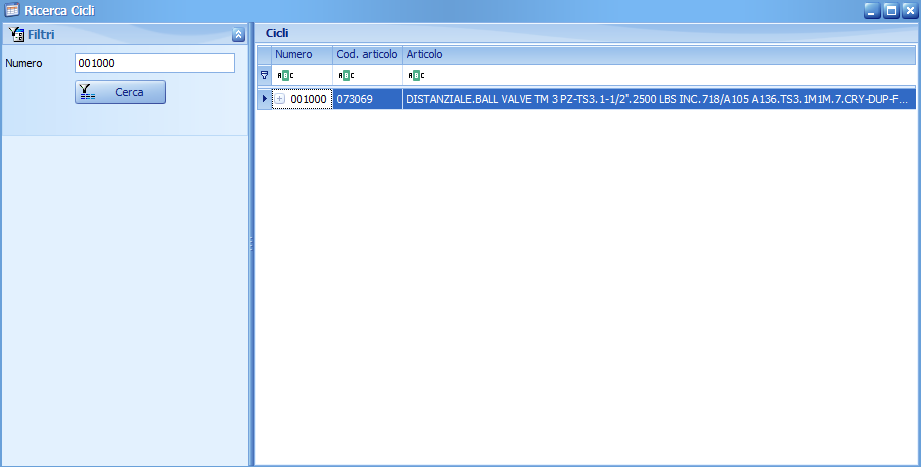
A questo punto il sistema imposterà numero di ciclo e numero di fase in automatico e cercherà di ricavare una bolla conto lavoro e la relativa bolla di ritorno. Se la bolla (o la bolla di ritorno) non è stata trovata è possibile inserirla manualmente utilizzando la funzionalità di ricerca relativa (descritta sopra).
Non è possibile inserire fasi e bolle conto lavoro assegnate a fornitori diversi.
NOTE:
La riga viene precaricata soltanto se viene inserito sia il numero di documento che la posizione
La riga viene automaticamente precompilata con i dati specificati nella testata della non conformità, è tuttavia possibile modificarli indipendentemente da essa
La quantità di articoli non conformi viene automaticamente impostata a tutti, è comunque possibile modificare tale dato
Tramite i pulsanti alla base della griglia è possibile aggiungere, modificare o eliminare ogni singola riga
E’ possibile inserire come non conforme un’intera commessa premendo sul pulsante
NOTE per le non conformità di tipo fornitore:
Il fornitore a cui assegnare la non conformità sarà ricavato nel seguente modo:
Se è stata inserita una bolla conto lavoro, il fornitore è quello descritto nella bolla, altrimenti
Se è stata inserita una fase, il fornitore è quello descritto dalla fase, altrimenti
Il fornitore è quello inserito nella testata del ciclo.
Una non conformità di tipo fornitore, per essere valida deve presentare dei cicli il cui fornitore sia univoco, non è quindi possibile inserire cicli, fasi o bolle assegnate a fornitori diversi.
Nella ricerca dei cicli, se il ciclo presenta una o più fasi, sarà possibile selezionare solo una fase, il doppio click sul ciclo non avrà quindi effetto, ma sarà necessario effettuare il doppio click sulla fase interessata dall’anomalia.
Menù Risoluzione
Il menù di risoluzione contiene le azioni correttive necessarie alla risoluzione della non conformità:
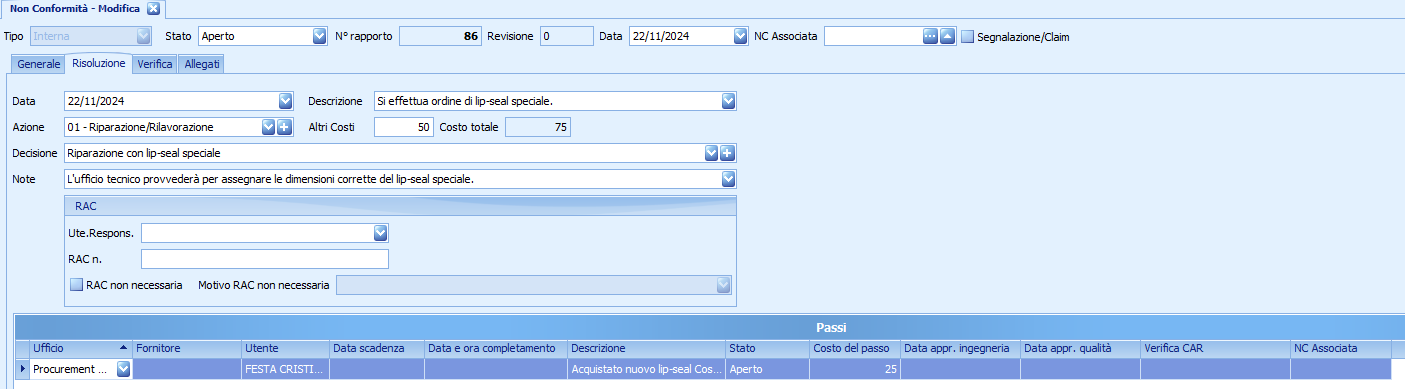
Nella testata è possibile inserire:
Data in cui è iniziata la risoluzione
Descrizione della risoluzione
Azione (generale) da intraprendere
Altri costi della non conformità
Numero di RAC
Il campo costo totale viene calcolato automaticamente
I passi in dettaglio indicano le singole azioni che deve intraprendere ogni ufficio, fornitore od utente, in particolare:
La data di scadenza è la data prevista per la risoluzione
Lo stato indica se è stato eseguito il passaggio
La data e ora di completamento sono inseribili solo dopo la chiusura del passaggio
La descrizione indica nello specifico il comportamento che deve intraprendere l’ufficio, la persona od il fornitore incaricato
Tramite i pulsanti alla base della griglia è possibile aggiungere, modificare o eliminare ogni singola riga
Menù Verifica
Il menù di verifica contiene l’esito del controllo finale che conferma la risoluzione o meno della non conformità:
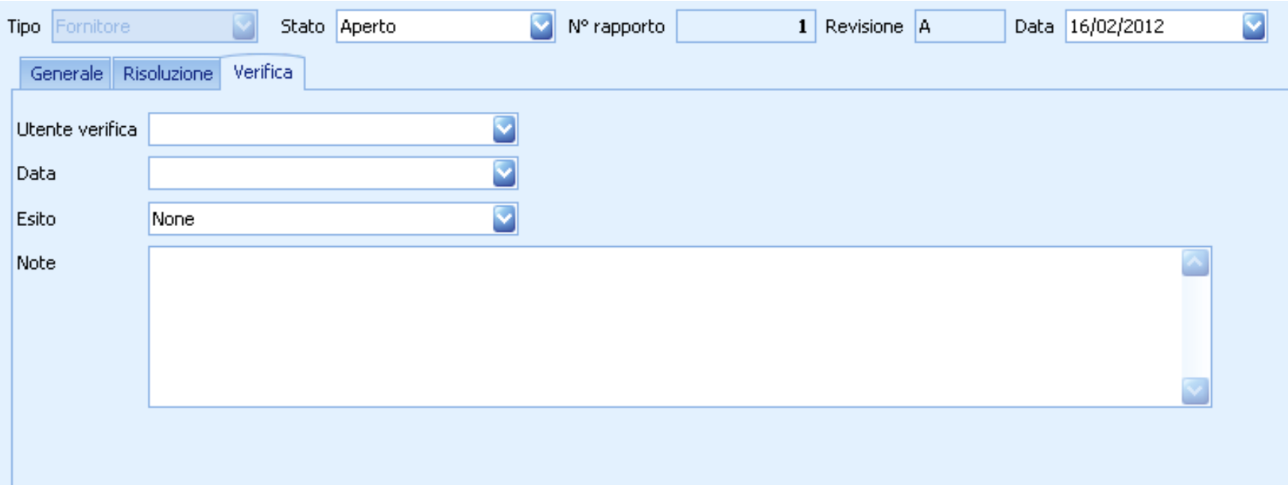
L’utente indica la persona addetta alla verifica
La data indica la data di verifica
L’esito può essere soddisfacente o non soddisfacente
Menù Allegati
Questo menù contiene l’elenco di tutti i file allagati alla non conformità.
Per aggiungere un nuovo allegato cliccare sul pulsante “+” in basso a destra nella griglia:
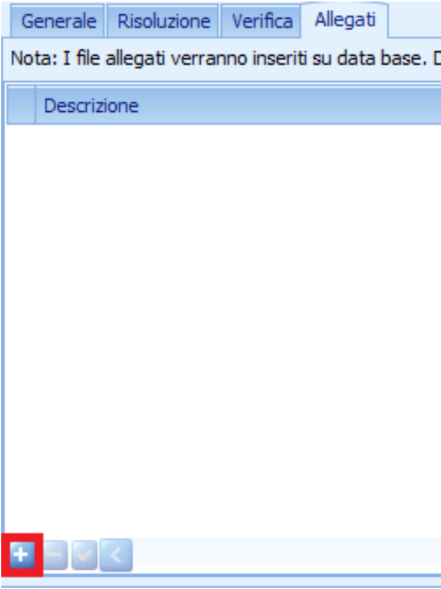
Inserire una descrizione e premere sul pulsante “…” nella cella della colonna “File Name“ e scegliere il file da allegare:

E possibile decidere se includere o meno un allegato nel report di stampa della non conformità. Per fare questo è necessario selezionare la casella nella relativa colonna “Stampa:”

Nota, è possibile includere nella stampa solamente allegati di tipo immagine (massimo 4 e con estensione: ".BMP"; ".DIB"; ".RLE"; ".JPG"; ".JPEG"; ".JPE"; ".JFIF"; ".GIF"; ".EMF"; ".WMF"; ".TIF"; ".TIFF"; ".PNG"; ".ICO").
Per visualizzare il file allegato premere il pulsante alla destra del pulsante “…”

Al termine dell’inserimento degli allegati è necessario procedere con il salvataggio della non conformità (vedi capitolo dedicato).
Per eliminare un allegato, selezionarlo e premere il pulsante “-” in basso a destra nella griglia.
Salvataggio e altre funzioni disponibili sulla non conformità
La gestione delle non conformità avviene tramite il menu posto in alto sulla barra dei comandi:
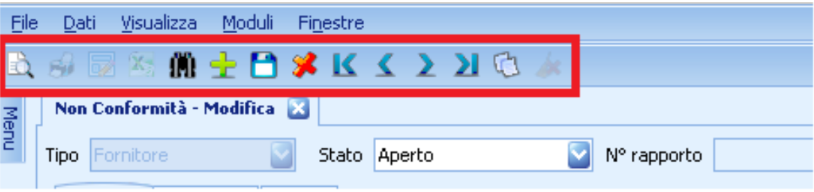
Da qui è possibile (in ordine): stampare, ricercare, creare, salvare o eliminare una non conformità, scorrere le NC salvate o duplicarne una esistente.
NB: Al termine dell’inserimento dei dati è necessario premere su salva, altrimenti i dati andranno persi
Pulsante “Duplica”: Tramite questa funzionalità sarà creata una nuova NC avente le medesime caratteristiche ed i medesimi valori della NC corrente.
Dopo il salvataggio è possibile eseguire ulteriori azioni sulla non conformità cliccando con il tasto destro nella testata:
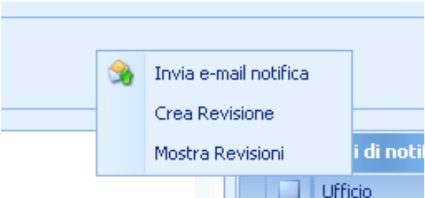
Crea revisione permette di creare una nuova revisione (2 oppure B) della non conformità, questo permette (a differenza della modifica di quella già presente) di avere uno storico della non conformità.
Mostra revisioni permette di visualizzare (in sola lettura) le vecchie revisioni della non conformità.
Invia mail permette di inviare una mail di notifica della non conformità ai responsabili dei gruppi selezionati sulla destra